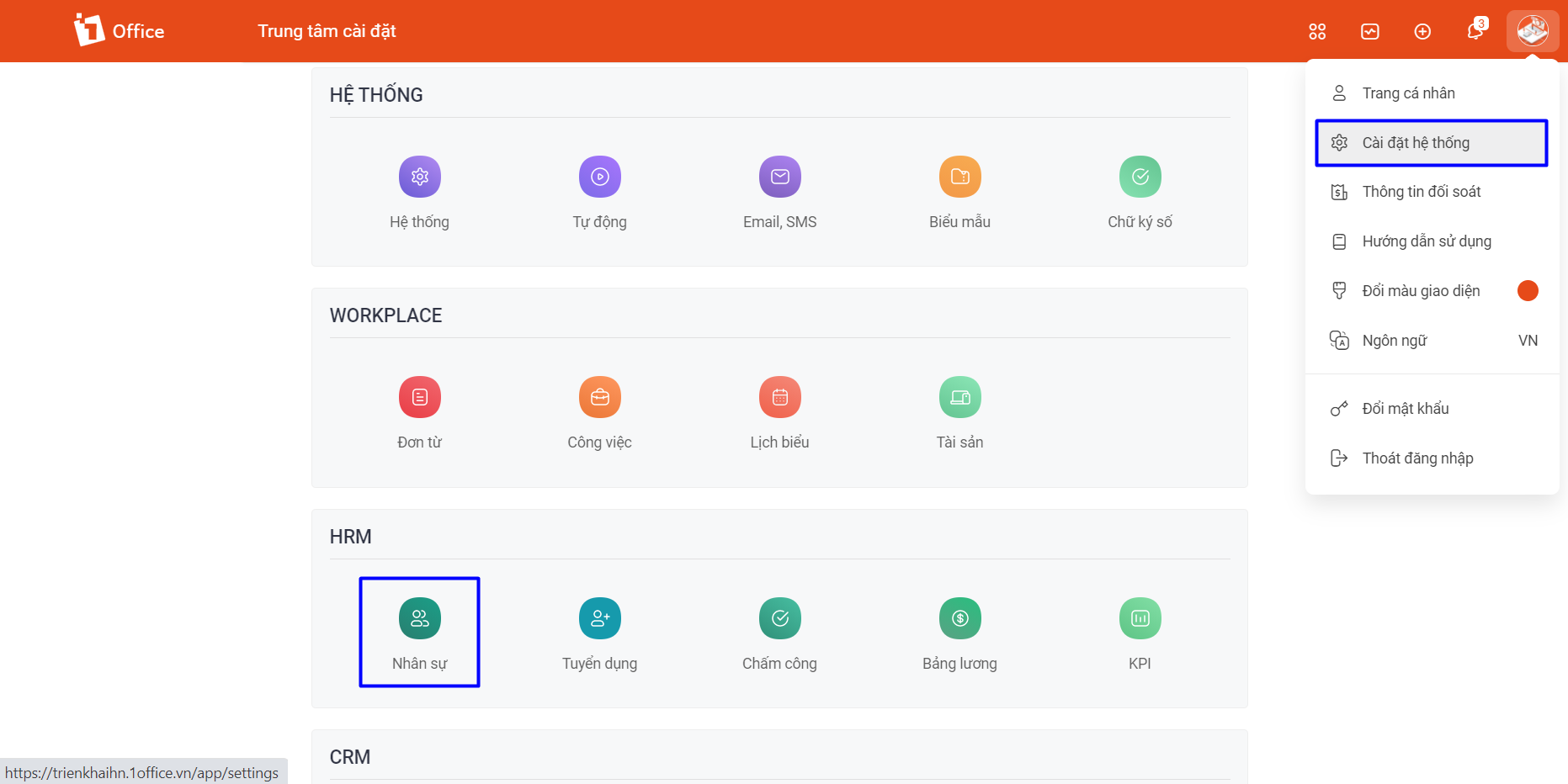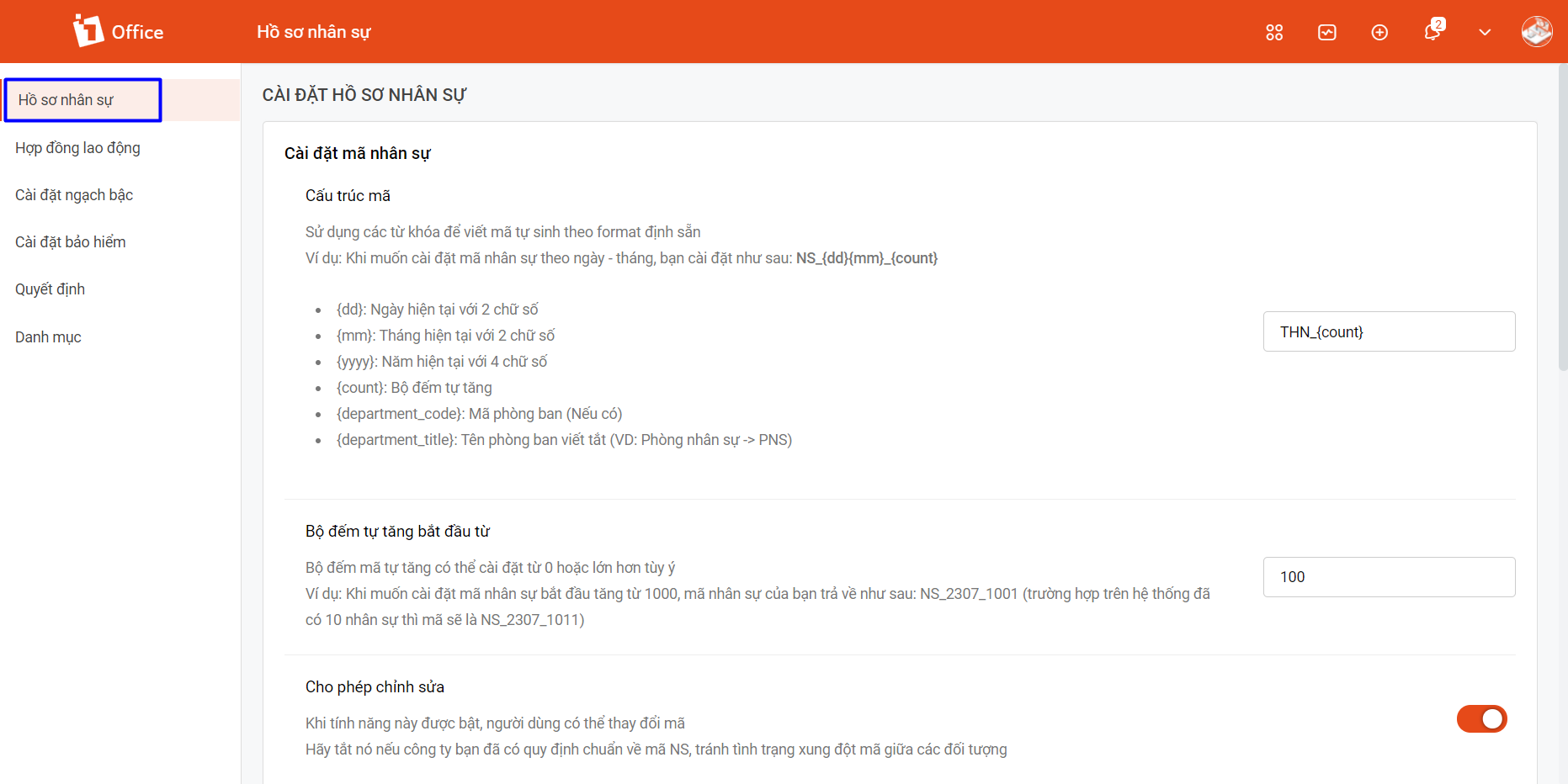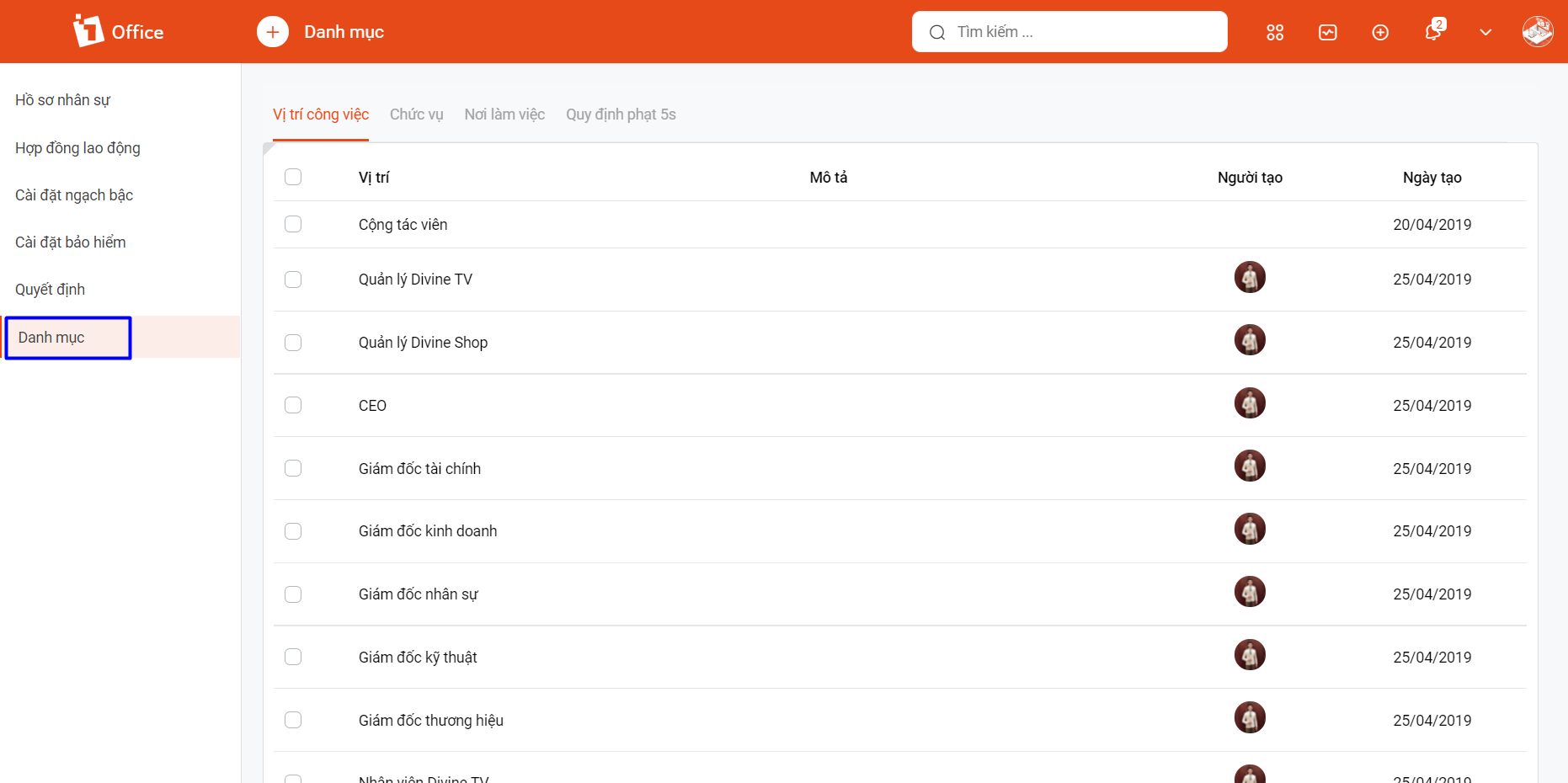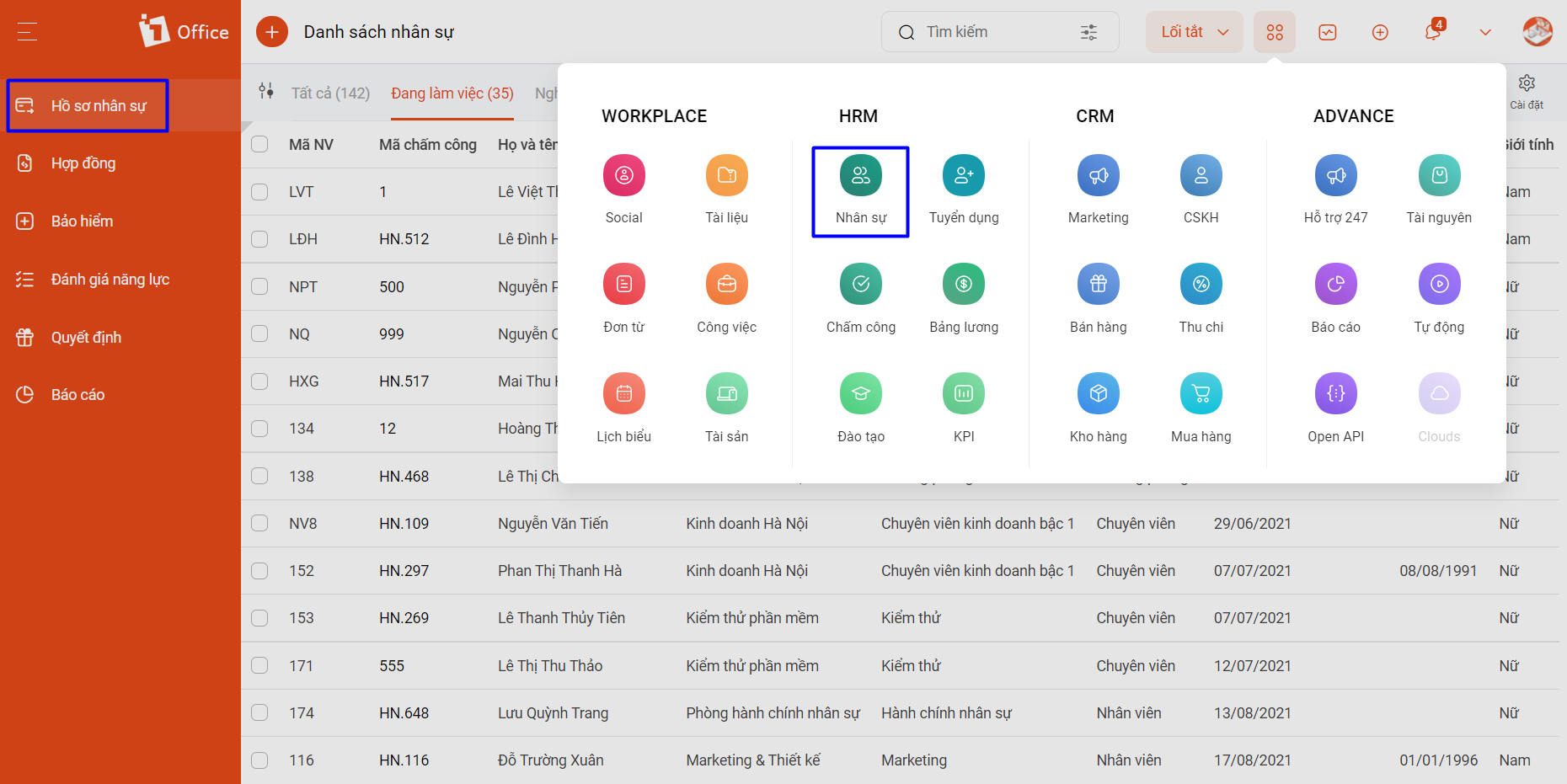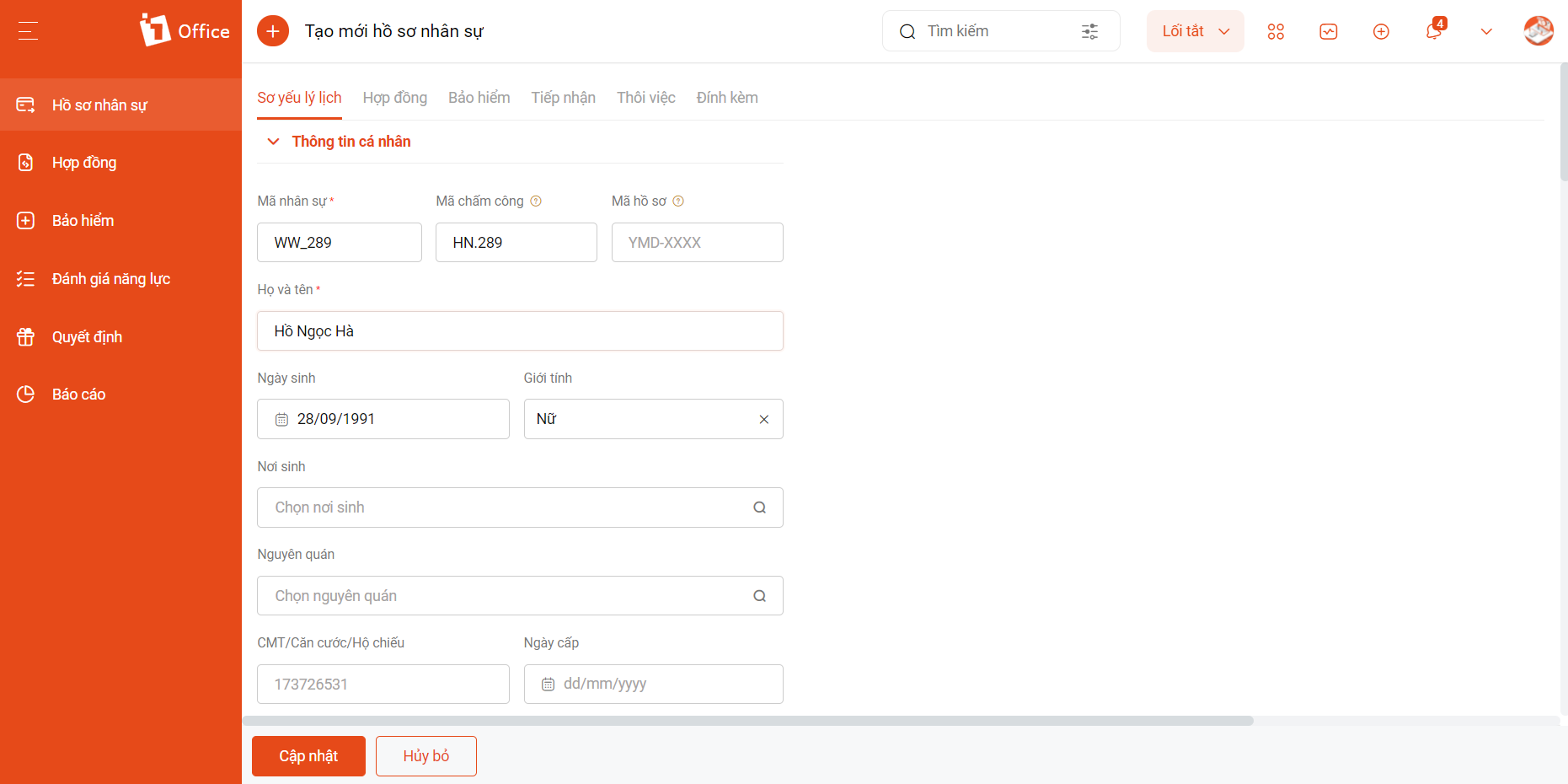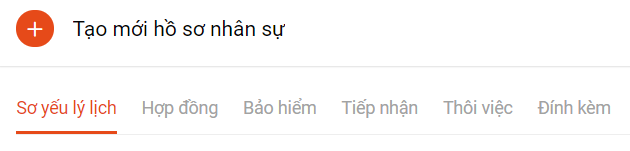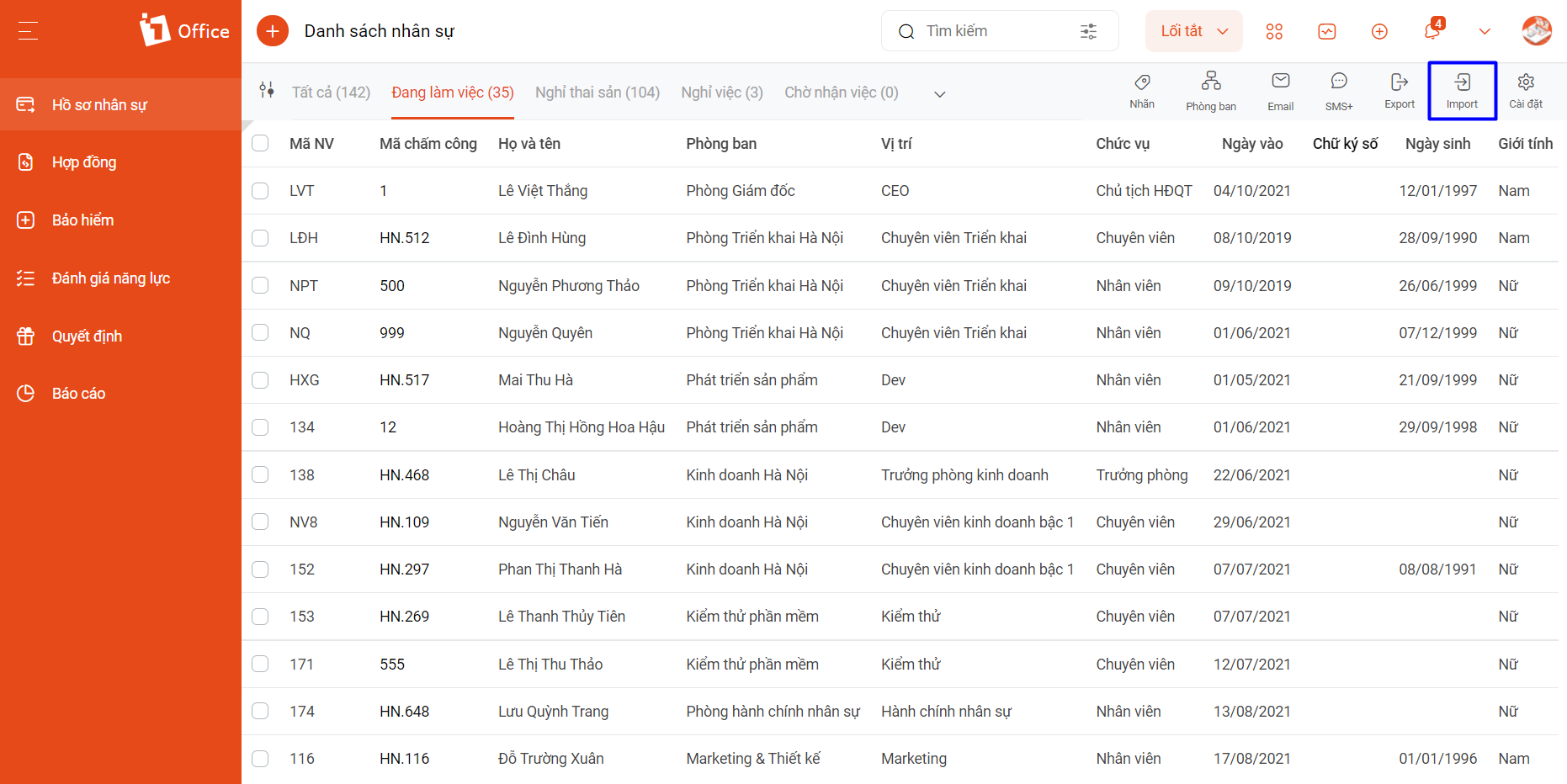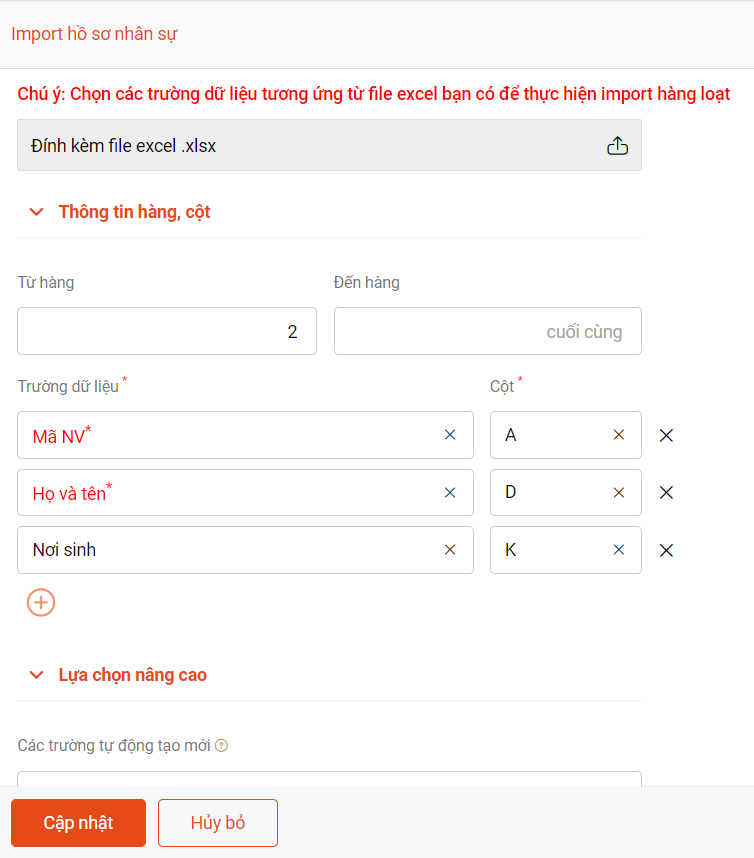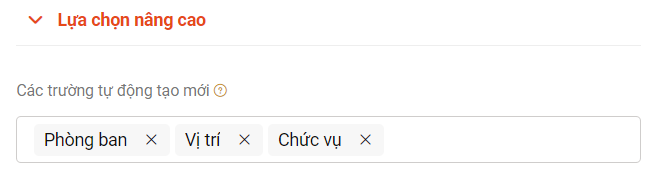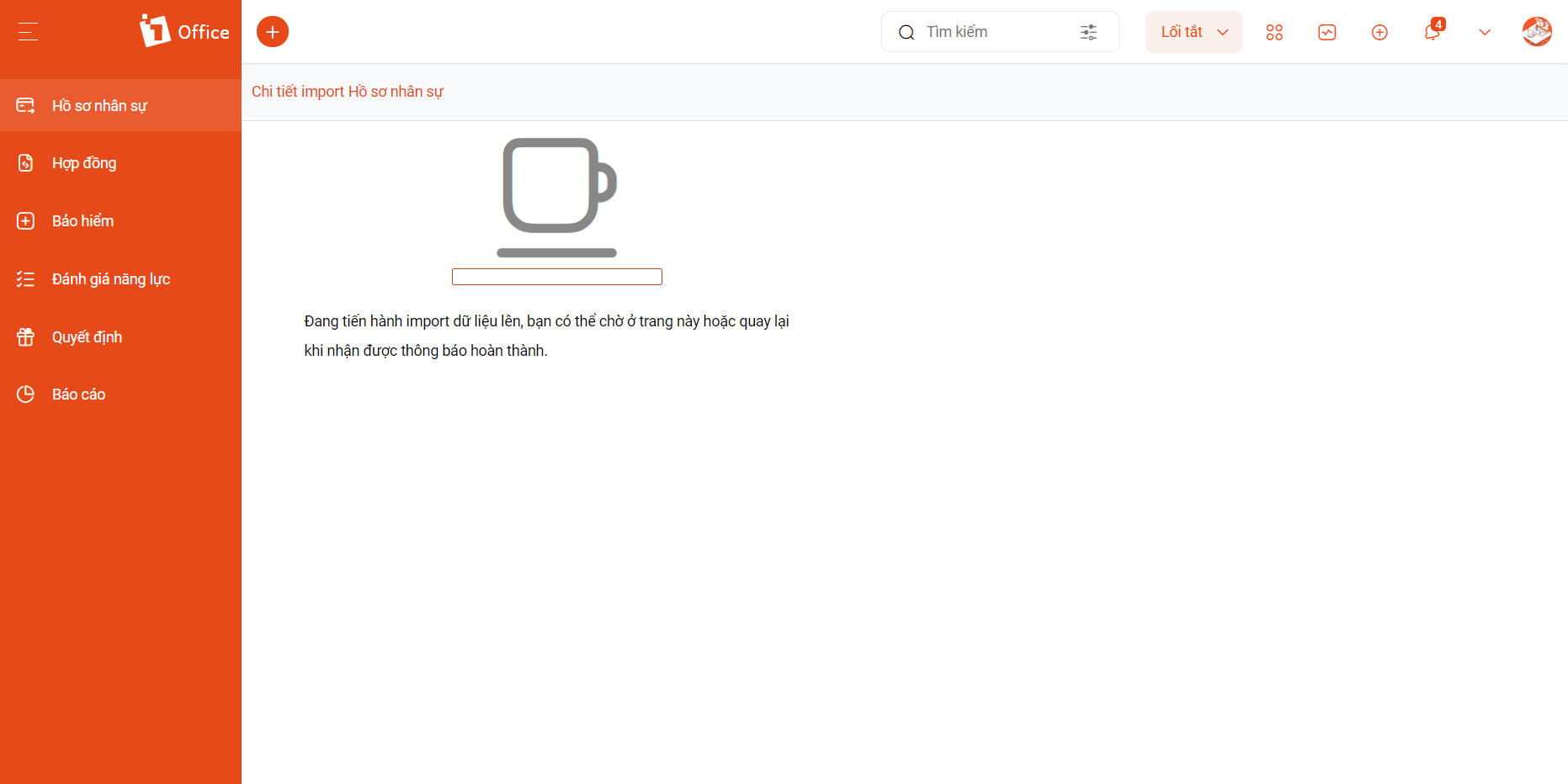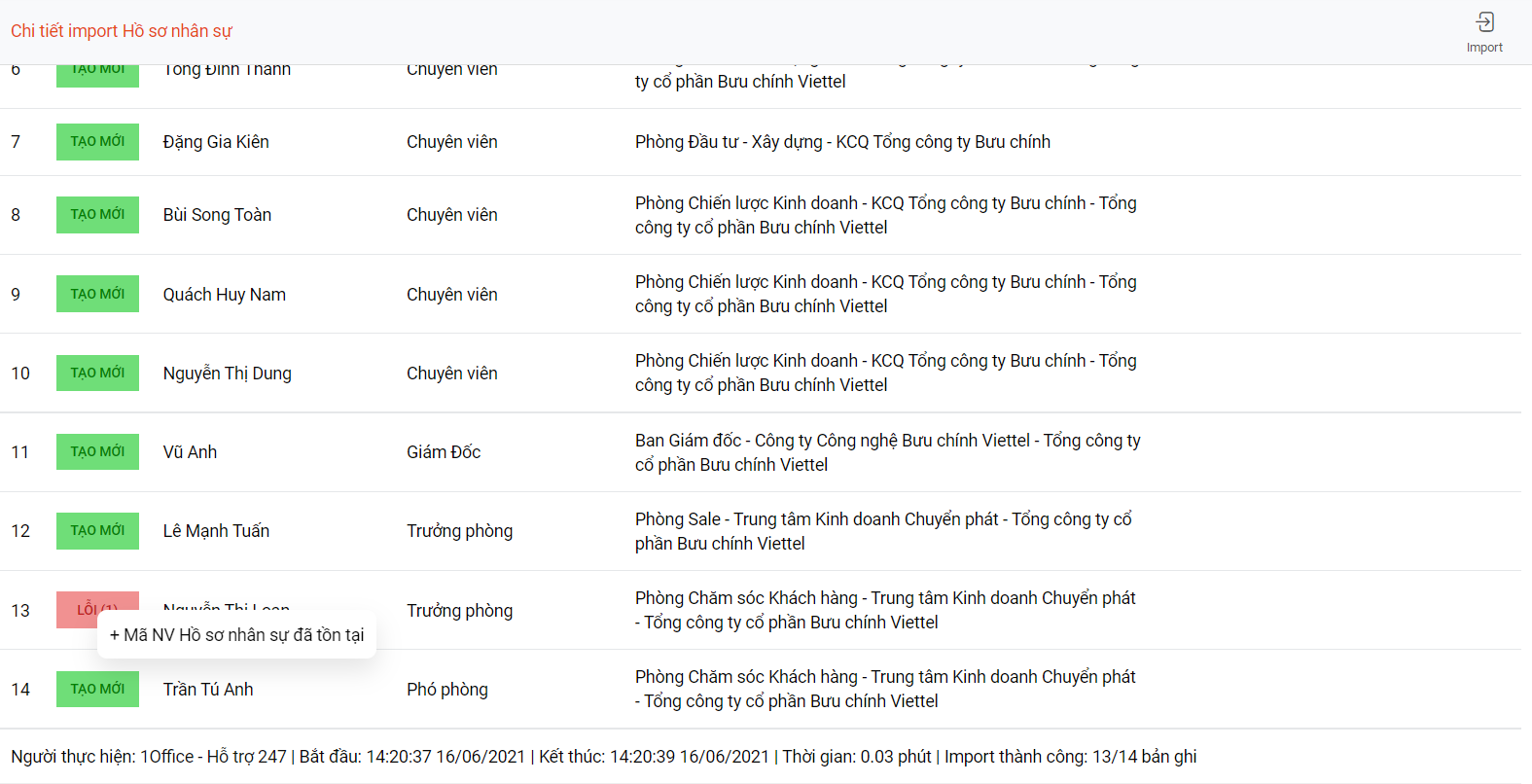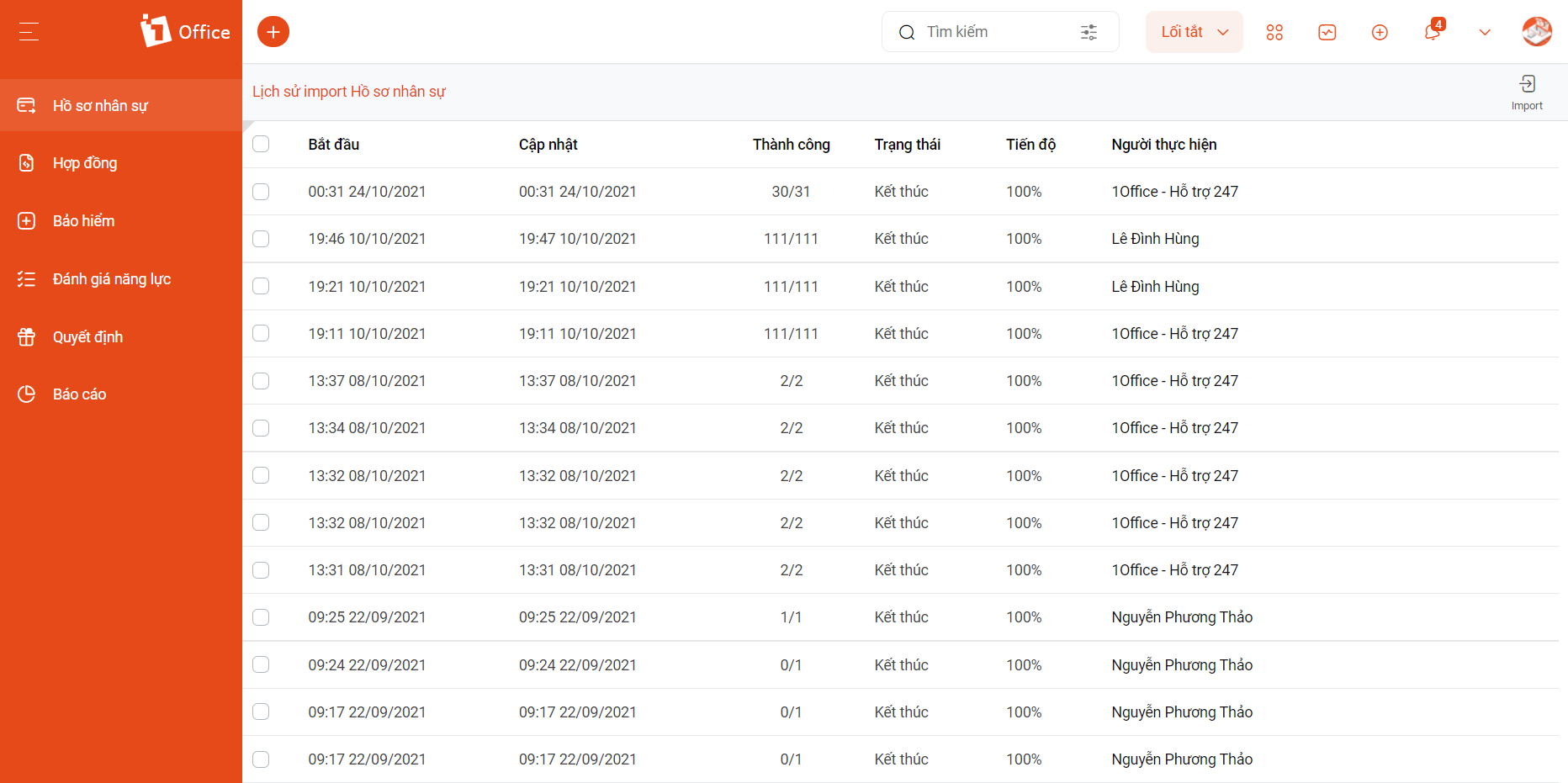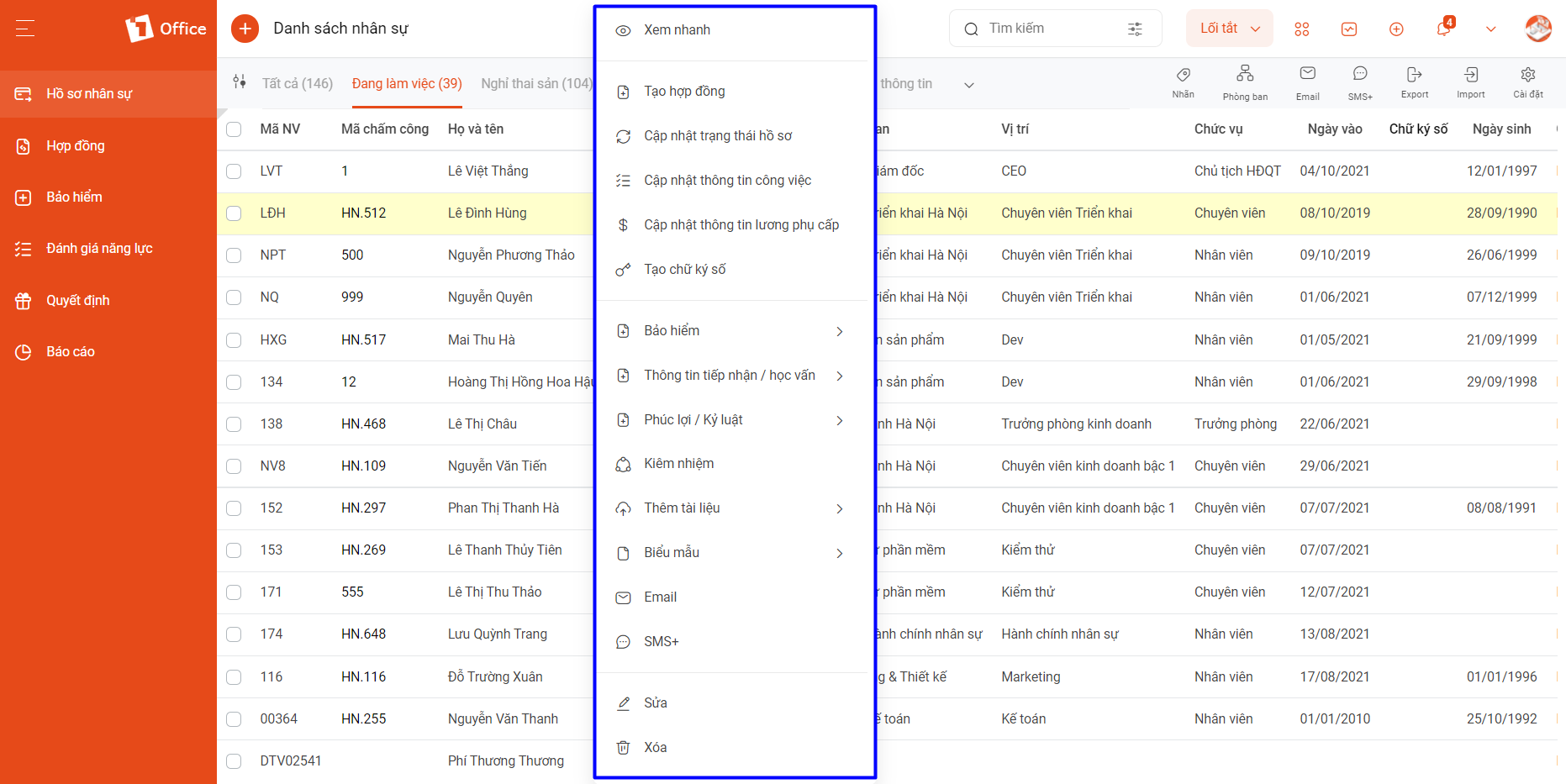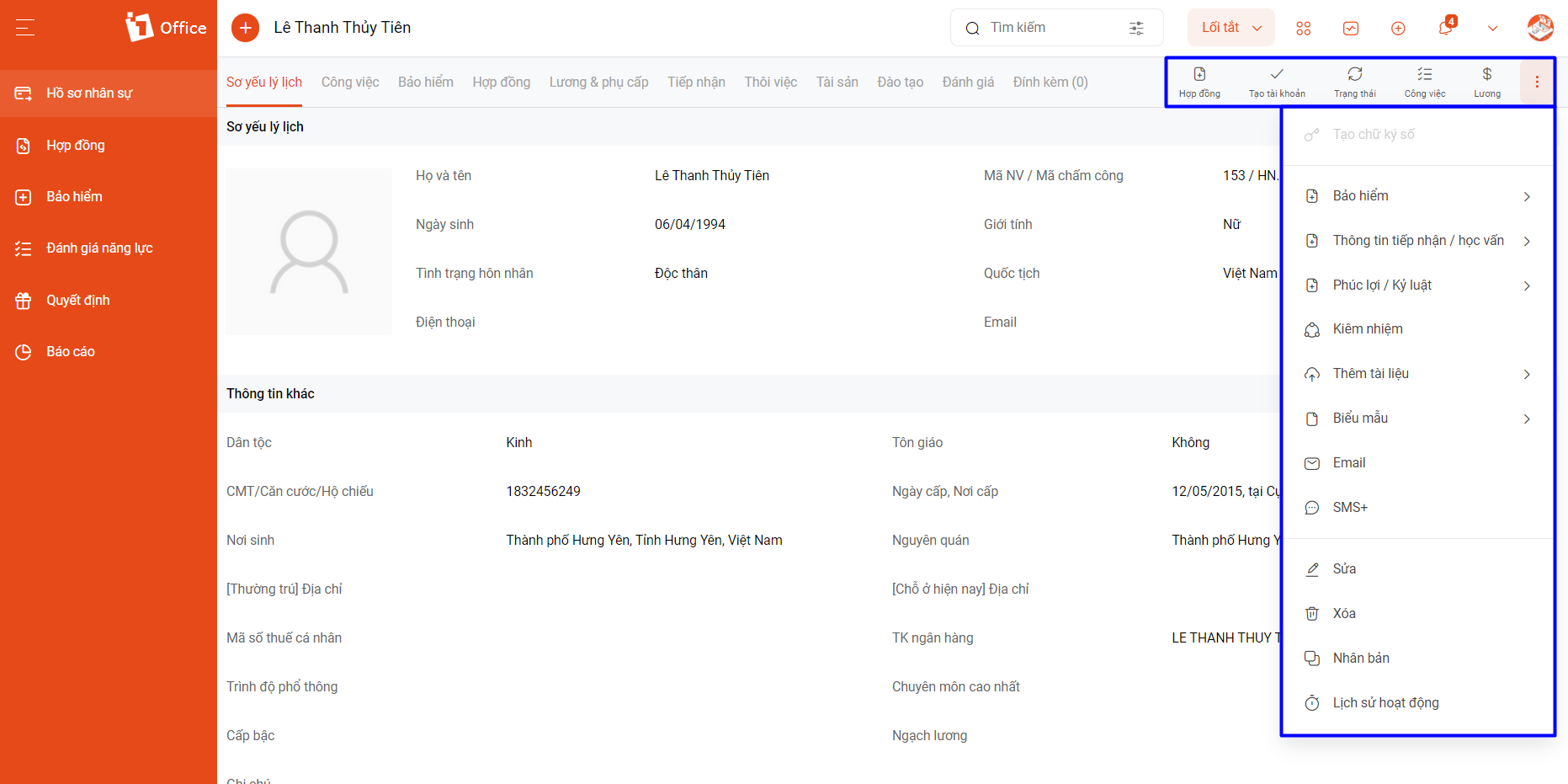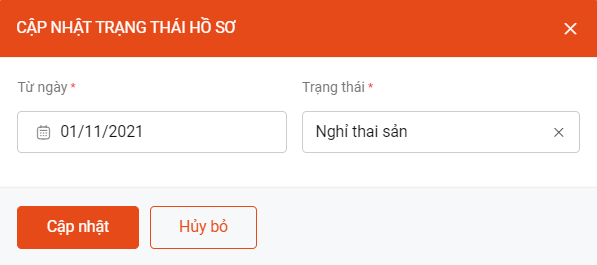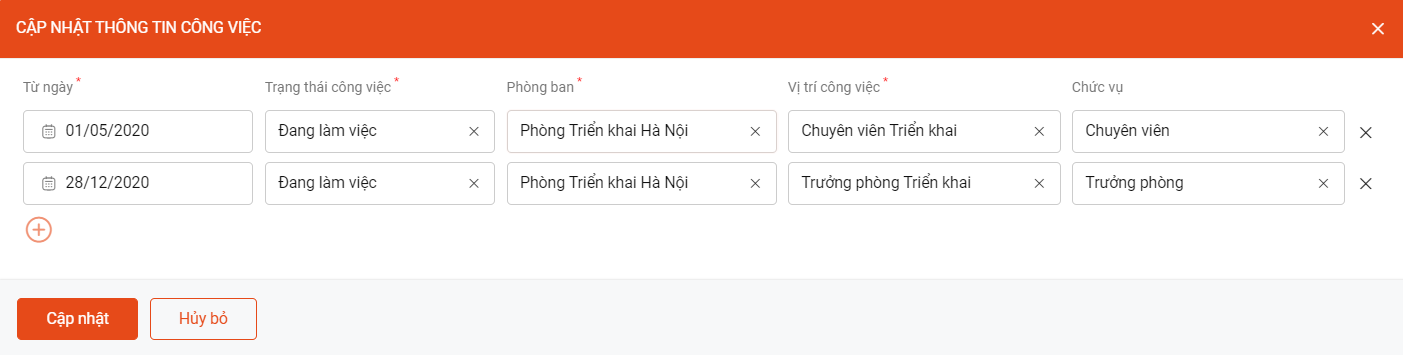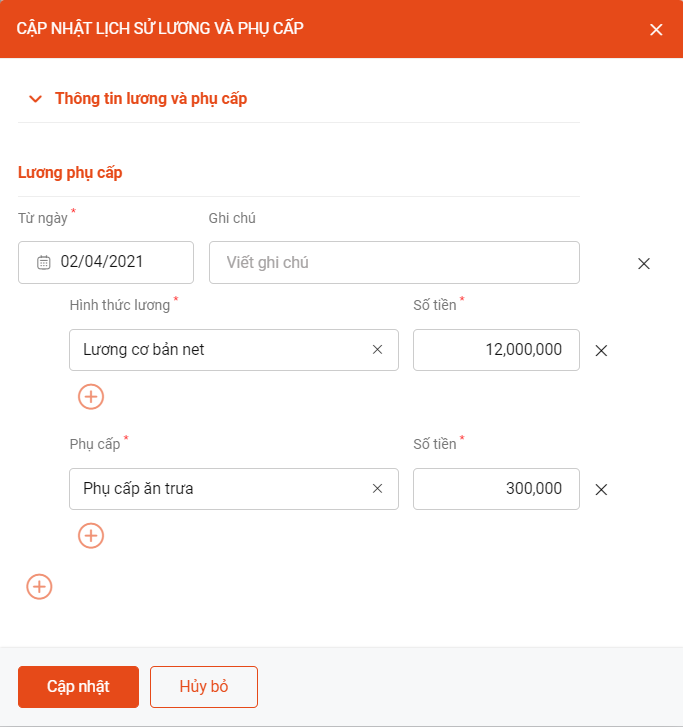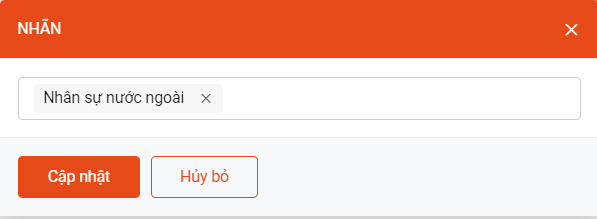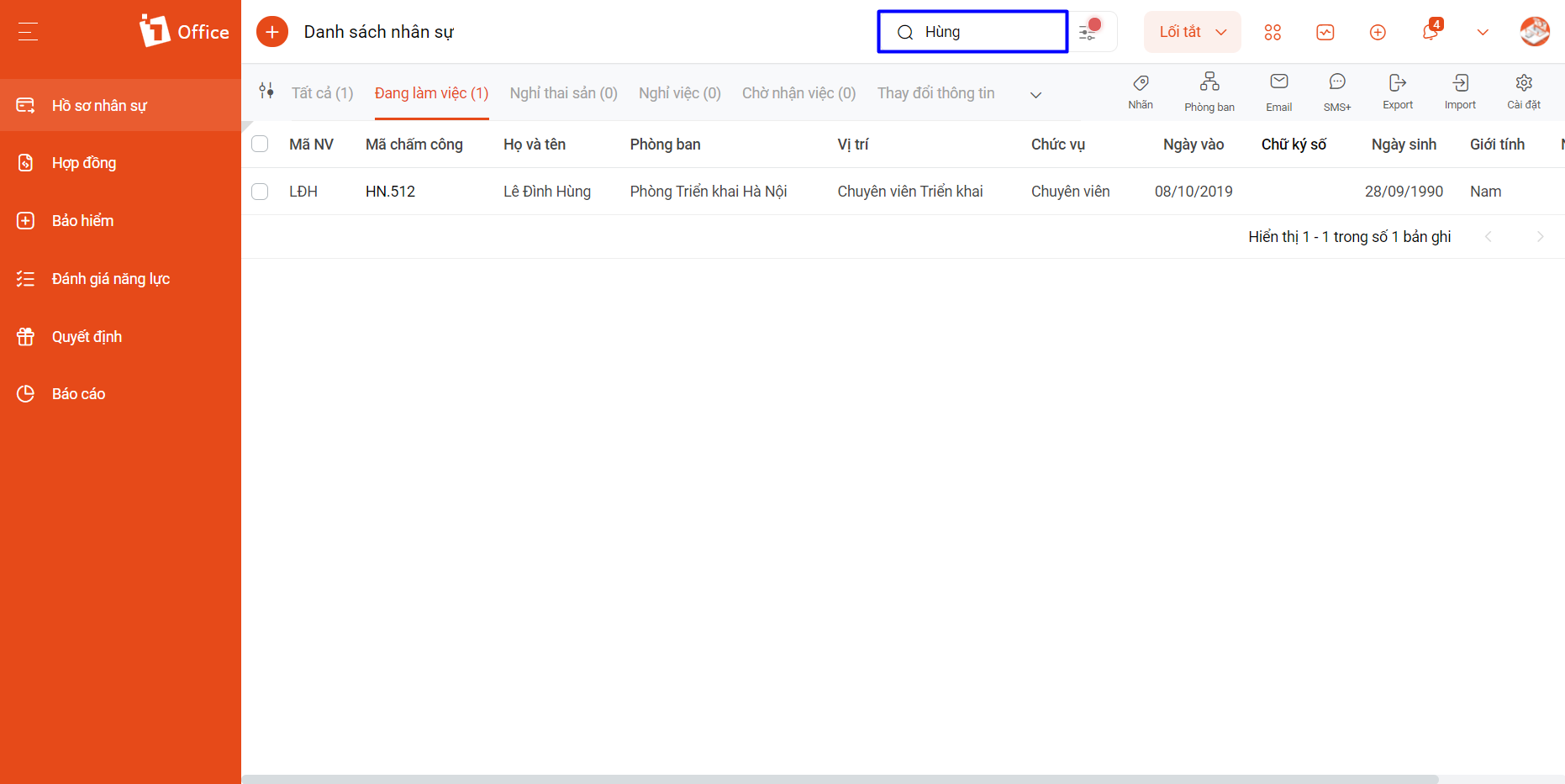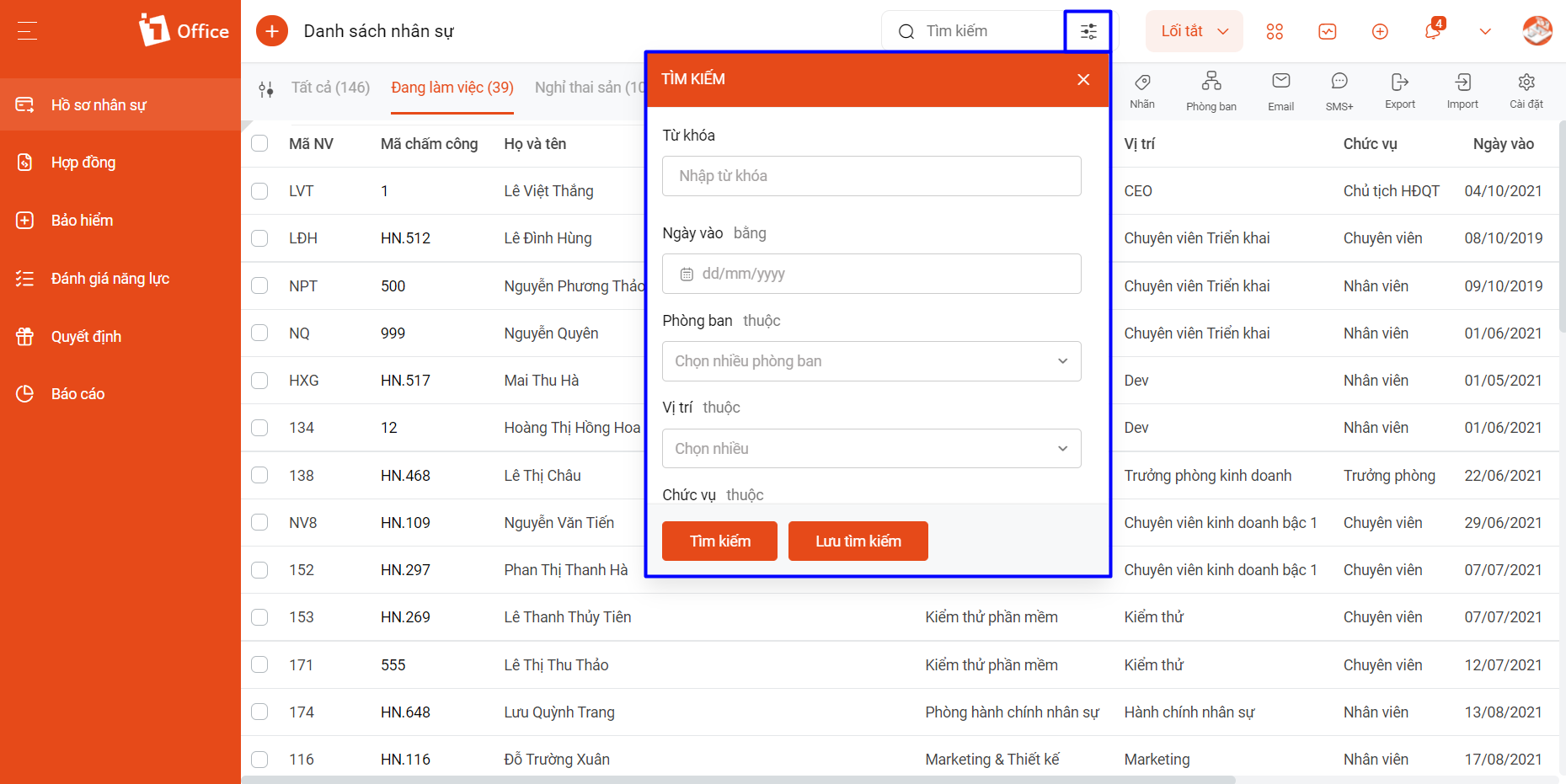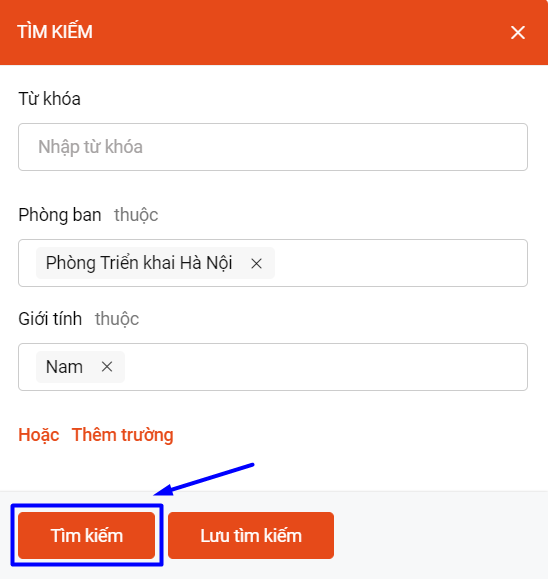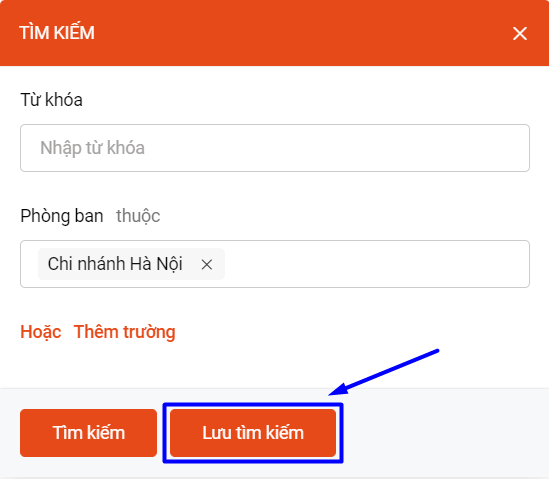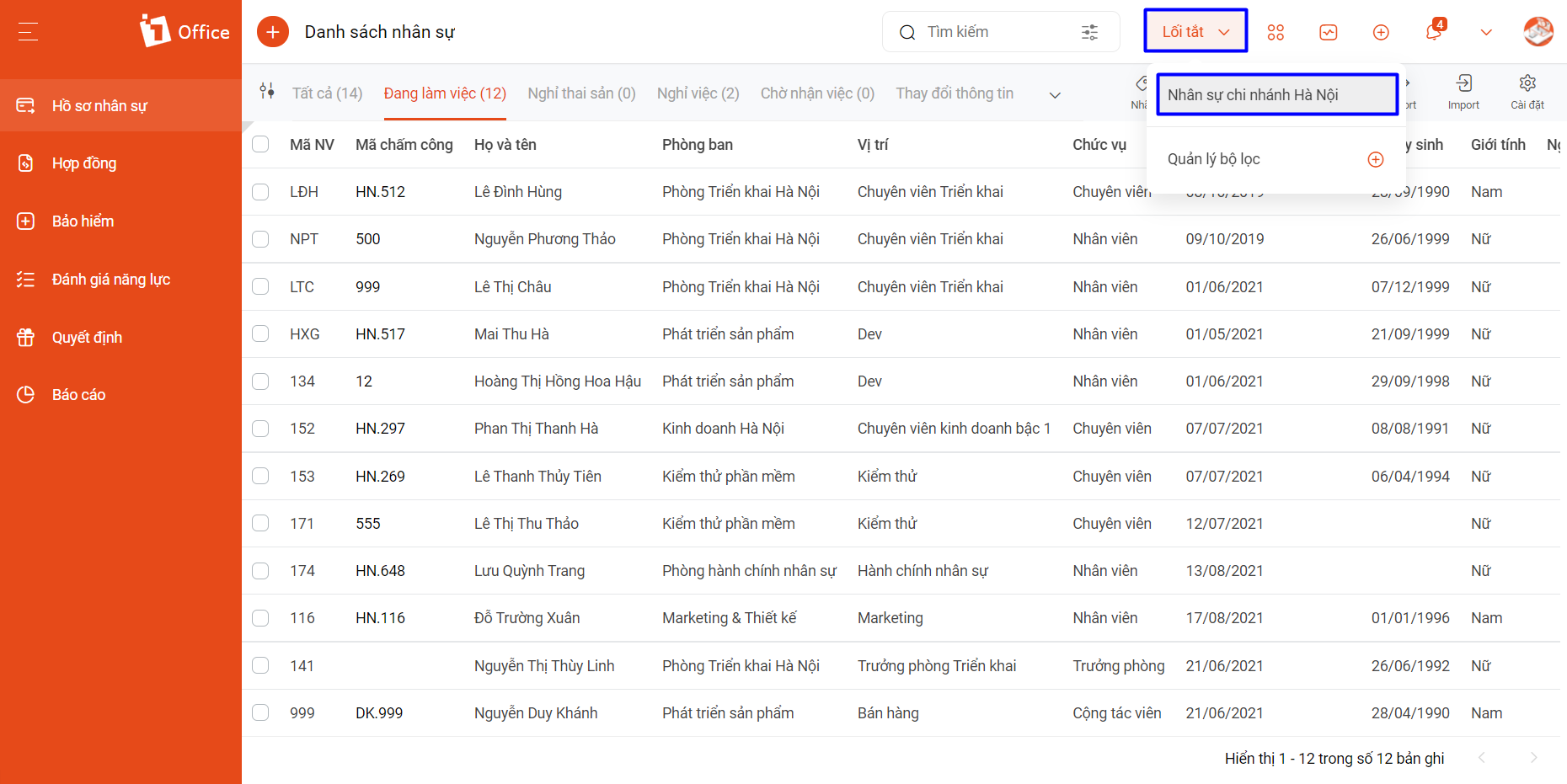Hồ sơ nhân sự
Hồ sơ nhân sự là nơi lưu trữ toàn bộ các thông tin về sơ yếu lý lịch, hợp đồng, bảo hiểm, lịch sử công tác, lương thưởng, thông tin và lịch sử phép… của một người lao động trong một tổ chức, cơ quan, doanh nghiệp.
Lợi ích của việc quản lý hồ sơ nhân sự trên 1Office trong quản trị doanh nghiệp
- Trong suốt quá trình người lao động làm việc, hồ sơ nhân sự sẽ được lưu trữ lại tại doanh nghiệp và gắn liền với quy trình lao động của công ty
- Căn cứ vào hồ sơ nhân sự mà bộ phận quản lý có thể thực hiện các công việc tính toán như bảng lương, bảng chấm công…
- Hỗ trợ trong việc quản lý nhất quán thông tin nhân sự và có thể tìm kiếm nhanh, chính xác thông tin
- Cập nhật nhanh chóng, chính xác trạng thái hồ sơ nhân sự
Đối tượng sử dụng
Bộ phận nhân sự, quản lý công ty hoặc quản lý chi nhánh, quản lý phòng ban
Để quản lý hồ sơ nhân sự, người dùng thực hiện 2 bước sau:
Bước 1: Cài đặt hồ sơ nhân sự
Bước 2: Tạo mới và quản lý hồ sơ nhân sự
Bước 1: Cài đặt hồ sơ nhân sự
Trước khi bắt đầu sử dụng phần hồ sơ nhân sự, bạn hãy thực hiện cấu hình các cài đặt liên quan. Để thực hiện cài đặt chung, tiến hành thao tác theo các bước sau:
- Chọn vào biểu tượng avatar
(góc trên bên phải màn hình) > Chọn Cài đặt hệ thống > Chọn Nhân sự
Click vào ảnh để xem chi tiết
- Chọn mục Hồ sơ nhân sự để cấu hình các cài đặt về mã nhân sự và các thông tin chung liên quan đến hồ sơ nhân sự
Click vào ảnh để xem chi tiết
- Mục Nhãn nhân sự cho phép tạo ra các nhãn để gắn cho hồ sơ nhân sự để theo dõi hoặc lọc danh sách (có thể dùng để quản lý các trường thông tin chưa có sẵn trên hệ thống)
Click vào ảnh để xem chi tiết
- Cài đặt và quản lý các danh mục nơi làm việc, chức vụ, vị trí,.. của nhân sự ở mục Danh mục
Nhấn vào biểu tượng để tạo mới một chức vụ, vị trí hoặc nơi làm việc. Để chỉnh sửa hoặc xóa, nhấn chuột phải vào một dòng thông tin > Chọn Sửa hoặc Xóa
Click vào ảnh để xem chi tiết
Lưu ý: Chức vụ và Vị trí công việc có thể được tự động tạo mới khi Import Hồ sơ nhân sự (Xem chi tiết tại mục Import Hồ sơ nhân sự)
Bước 2: Tạo mới và quản lý hồ sơ nhân sự
2.1 Tạo mới hồ sơ nhân sự
Sau khi hoàn thành các cài đặt Hồ sơ nhân sự, để tạo mới một Hồ sơ, chọn biểu tượng 
Click vào ảnh để xem chi tiết
Có 02 cách để thêm mới đối tượng Hồ sơ nhân sự:
Cách 1: Tạo mới
Tạo mới là cách để thêm mới từng đối tượng hồ sơ nhân sự. Cách này thường sử dụng khi cần thêm một vài nhân sự (số lượng ít)
Các bước cụ thể:
- Chọn biểu tượng
tại góc trên bên trái màn hình > Chọn Hồ sơ nhân sự
Click vào ảnh để xem chi tiết
- Nhập vào các thông tin nhân sự cần quản lý tại màn hình tạo mới. Chọn các tab Sơ yếu lý lịch, Hợp đồng, Bảo hiểm, Tiếp nhận, Thôi việc, Đính kèm để cập nhật thông tin tương ứng
Click vào ảnh để xem chi tiết
Lưu ý: Các trường thông tin có dấu * đỏ cạnh tên trường là bắt buộc điền
- Sau khi điền đầy đủ các thông tin, nhấn
để lưu lại thông tin hồ sơ nhân sự
Cách 2. Import dữ liệu
Import là cách để thêm mới nhiều đối tượng hồ sơ nhân sự trong 1 lần cập nhật dựa theo dữ liệu có sẵn thông qua upload file Excel dữ liệu có sẵn. Cách này được sử dụng để cập nhật số lượng nhiều hồ sơ nhân sự.
Các bước cụ thể:
- Chuẩn bị 01 file dữ liệu nhân sự theo mẫu (tải file mẫu Tại đây)
- Chọn biểu tượng
tại góc trên bên phải màn hình danh sách hồ sơ nhân sự
Click vào ảnh để xem chi tiết
- Đính kèm file Excel hồ sơ nhân sự đã được chuẩn bị trước đó.
Click vào ảnh để xem chi tiết
- Điền thông tin Từ hàng đến Đến hàng: Chọn hàng bắt đầu và kết thúc chứa dữ liệu muốn import trong file Excel, nếu để trống trường Đến hàng thì hệ thống sẽ import đến hàng cuối cùng chứa dữ liệu trong file Excel
- Chọn Trường dữ liệu trên phần mềm > Sau đó chọn cột chứa dữ liệu tương ứng trên file Excel. Chọn biểu tượng
để chọn thêm các trường muốn import
- Tại mục Lựa chọn nâng cao: Có thể chọn các trường tự động sinh ra khi import dữ liệu mà không cần khai báo trước trên hệ thống
Click vào ảnh để xem chi tiết
- Tại mục Thông tin khác: Chọn thêm các trường dữ liệu khác cần import thông tin như Lịch sử bảo hiểm, Lịch sử giải quyết chế độ, Bằng cấp, Kinh nghiệm làm việc, Lịch sử đảng viên,…
- Sau khi đính kèm file và chọn hết các trường dữ liệu cần import, nhấn
, hệ thống sẽ ở màn hình chờ
Click vào ảnh để xem chi tiết
- Sau khi hoàn thành import, hệ thống sẽ hiển thị kết quả import:
,
hoặc
. Đối tượng có kết quả Tạo mới có nghĩa là import thành công, nếu kết quả là Thay đổi thì đã thay đổi hoặc bổ sung thông tin thành công cho một nhân sự đã có trên hệ thống, nếu kết quả là Lỗi thì click vào ô Lỗi để kiểm tra, sau đó chỉnh sửa trong file excel theo đúng chuẩn và tiến hành import lại dòng lỗi
Click vào ảnh để xem chi tiết
- Để xem lại lịch sử import, chọn biểu tượng
> Xem lịch sử import hồ sơ nhân sự
Click vào ảnh để xem chi tiết
2.2 Quản lý hồ sơ nhân sự
Để quản lý thông tin một hồ sơ nhân sự, người dùng sử dụng 1 trong 2 cách sau:
Cách 1: Quản lý hồ sơ nhân sự tại màn hình danh sách:
- Từ biểu tượng menu
ở góc phải màn hình > Chọn Nhân sự > Hồ sơ nhân sự
- Tại màn hình danh sách hồ sơ nhân sự > Click chuột phải vào một hồ sơ nhân sự để thực hiện tác vụ quản lý hồ sơ nhân sự
Click vào ảnh để xem chi tiết
Cách 2: Quản lý tại màn hình chi tiết hồ sơ nhân sự
Tại màn hình chi tiết 1 hồ sơ nhân sự, vào thực hiện các tác vụ quản lý ở góc phải màn hình
Click vào ảnh để xem chi tiết
Bảng mô tả các tác vụ quản lý hồ sơ nhân sự:
| STT | Tên tác vụ | Quyền sử dụng | Mô tả |
| 1 | Xem nhanh | Người quản lý | Tác vụ cho phép người dùng xem nhanh các thông tin chi tiết của một hồ sơ nhân sự từ màn hình danh sách |
| 2 | Tạo hợp đồng/Hợp đồng | Người quản lý | Có thể tạo trực tiếp hợp đồng lao động trên một hồ sơ nhân sự, các thông tin của nhân sự sẽ được tự động lấy sang phần thông tin của hợp đồng |
| 3 | Tạo tài khoản | Người quản lý | Với các nhân sự chưa kích hoạt tài khoản đăng nhập, có thể trực tiếp kích hoạt tài khoản trên hồ sơ nhân sự |
| 4 | Cập nhật trạng thái hồ sơ/Trạng thái | Người quản lý | Cho phép người quản lý chuyển trạng thái hồ sơ của nhân sự: Đang làm việc/Nghỉ việc/Nghỉ thai sản,…
|
| 5 | Cập nhật thông tin công việc/Công việc | Người quản lý | Cho phép bổ sung, sửa đổi, lưu lại lịch sử thông tin công việc của nhân sự: Các thông tin phòng ban, chức vụ, vị trí, thời gian làm việc và trạng thái công việc
|
| 6 | Cập nhật thông tin lương, phụ cấp/Lương | Người quản lý | Cho phép bổ sung, điều chỉnh và lưu lại lịch sử các thông tin về mức lương cơ bản và các khoản phụ cấp cố định của nhân sự phục vụ cho việc quản lý, theo dõi và tính toán trên bảng lương
|
| 7 | Tạo chữ ký số | Người quản lý | Tác vụ cho phép tạo yêu cầu cung cấp chữ ký số cho nhân sự để ký trực tiếp trên hệ thống |
| 8 | Bảo hiểm | Người quản lý | Cho phép cập nhật thông tin bảo hiểm và tỷ lệ đóng bảo hiểm của nhân sự |
| 9 | Thông tin tiếp nhận/Học vấn | Người quản lý | Cho phép cập nhật các thủ tục tiếp nhận nhân sự và thông tin trình độ học vấn |
| 10 | Phúc lợi/Kỷ luật | Người quản lý | Cho phép cập nhật các khoản khen thưởng/phúc lợi hoặc phạt kỷ luật nội bộ đối với nhân sự |
| 11 | Kiêm nhiệm | Người quản lý | Đối với một nhân sự đảm nhiệm hai vị trí hoặc ở hai phòng ban khác nhau, có thể thêm mới kiêm nhiệm |
| 12 | Thêm tài liệu | Người quản lý | Cho phép cập nhật các file tài liệu vào hồ sơ nhân sự. Sau khi thêm, tài liệu sẽ ở mục Đính kèm |
| 13 | Biểu mẫu | Người quản lý | Cho phép lấy các thông tin từ hồ sơ nhân sự để xuất ra file biểu mẫu (Biểu mẫu phải được cấu hình từ trước trên hệ thống, xem chi tiết hướng dẫn cài đặt biểu mẫu tại Biểu mẫu) |
| 14 | Người quản lý | Tính năng cho phép người quản lý gửi trực tiếp email cho nhân sự ngay trên hệ thống (Email gửi phải được cấu hình sẵn trên hệ thống và nhân sự phải có thông tin email trong hồ sơ) | |
| 15 | SMS+ | Người quản lý | Tính năng cho phép người quản lý gửi trực tiếp tin nhắn SMS cho nhân sự ngay trên hệ thống (Doanh nghiệp phải sử dụng SMS Brandname và đã được cấu hình sẵn trên hệ thống, nhân sự phải có thông tin số điện thoại trong hồ sơ) |
| 16 | Sửa | Người quản lý | Cho phép chỉnh sửa thông tin hồ sơ của nhân sự (Chủ yếu sử dụng khi muốn sửa thông tin sơ yếu lý lịch, khi muốn sửa các thông tin về công việc, lương, bảo hiểm,… vui lòng cập nhật ở các tác vụ tương ứng) |
| 17 | Xóa | Người quản lý | Cho phép người quản lý xóa hồ sơ nhân sự |
| 18 | Nhân bản | Người quản lý | Tác vụ cho phép nhân bản thông tin một hồ sơ nhân sự đã có trên hệ thống |
| 19 | Nhãn | Người quản lý | Có thể gán 1 hoặc nhiều nhãn cho hồ sơ nhân sự để theo dõi hoặc phục vụ cho việc lọc/quản lý danh sách
|
| 20 | Lịch sử hành động | Người quản lý | Tác vụ cho phép xem lại toàn bộ lịch sử hành động liên quan đến hồ sơ nhân sự (tạo mới, sửa, xóa, thay đổi thông tin,…) |
Lưu ý: Trường hợp nhân sự bị cắt tất cả các phụ cấp đang được áp dụng bạn cần cập nhật giá trị 0 cho các trường phụ cấp này.
2.3 Tác vụ khác
Tìm kiếm hồ sơ nhân sự:
- Từ màn hình danh sách hồ sơ nhân sự, gõ thông tin từ khóa tìm kiếm vào ô Tìm kiếm
Click vào ảnh để xem chi tiết
Lọc danh sách/tạo lối tắt tìm kiếm hồ sơ nhân sự:
- Từ màn hình danh sách, nhấn vào biểu tượng
bên trong ô tìm kiếm
Click vào ảnh để xem chi tiết
- Chọn trường thông tin cần lọc, chọn giá trị tương ứng với các trường thông tin và nhấn Tìm kiếm để lọc danh sách hồ sơ nhân sự (có thể lọc theo một hoặc nhiều trường tùy mục đích sử dụng)
Click vào ảnh để xem chi tiết
- Đối với các bộ lọc sử dụng thường xuyên, có thể lưu lại thành các lối tắt để sử dụng thay vì phải tạo lại bằng cách nhấn Lưu tìm kiếm
Click vào ảnh để xem chi tiết
Để sử dụng lối tắt, từ màn hình danh sách hồ sơ nhân sự, nhấn vào biểu tượng cạnh ô tìm kiếm > Chọn bộ lọc đã lưu để lọc danh sách nhân sự
Click vào ảnh để xem chi tiết